首页 > 电脑教程
微软改善win10系统升级后图片查看器看图颜色变黄失真的还原步骤
2021-12-09 00:47:03 电脑教程
今天教大家一招关于win10系统升级后图片查看器看图颜色变黄失真的解决方法,近日一些用户反映win10系统升级后图片查看器看图颜色变黄失真这样一个现象,当我们遇到win10系统升级后图片查看器看图颜色变黄失真这种情况该怎么办呢?我们可以 1、点击开始键,选择设置 2、在搜索栏中输入,颜色管理,选择颜色管理下面跟随小编脚步看看win10系统升级后图片查看器看图颜色变黄失真详细的解决方法:
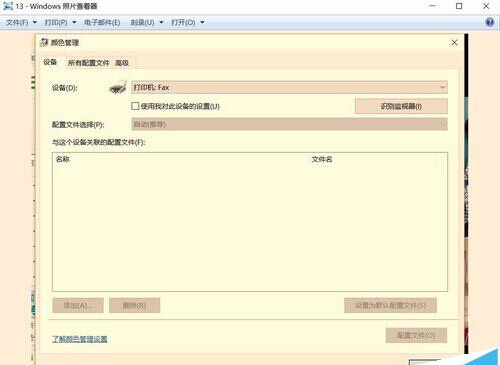
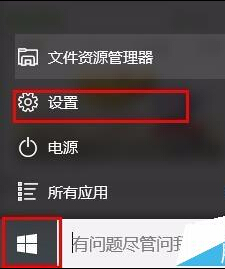
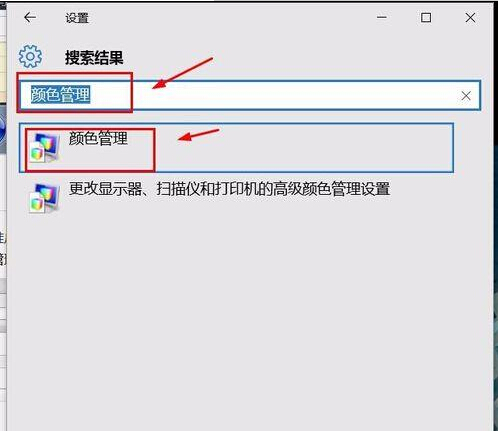
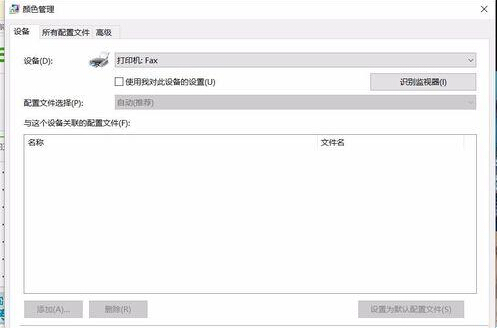
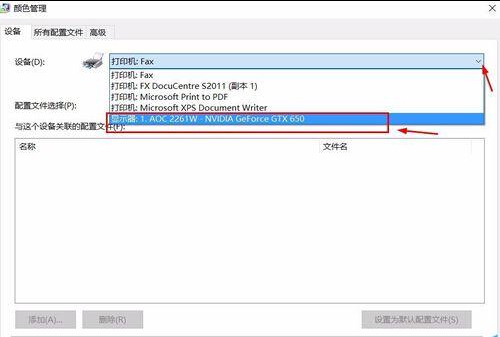
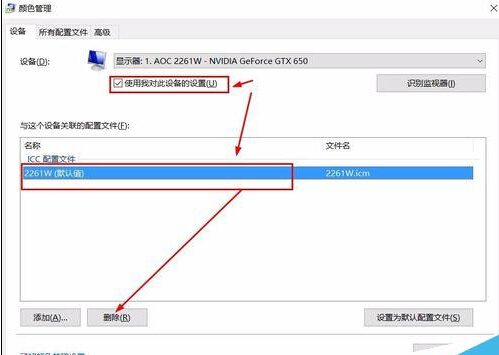
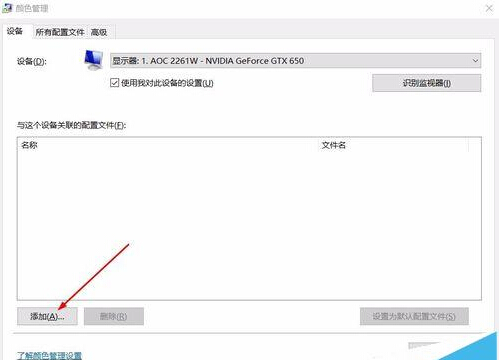
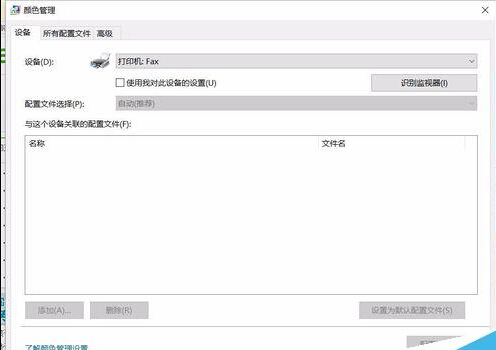
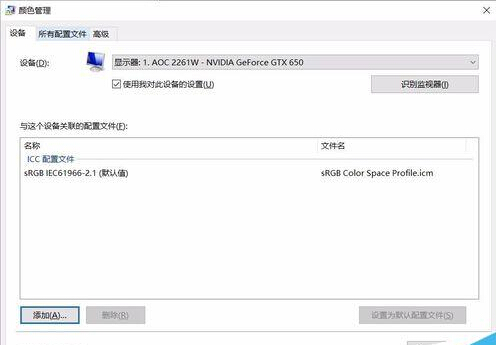
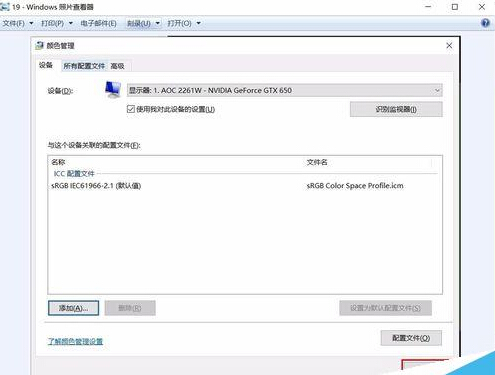
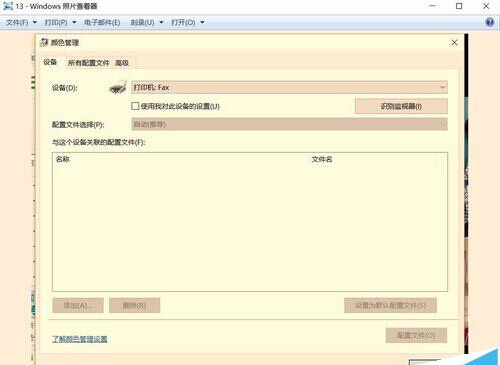
1、点击开始键,选择设置
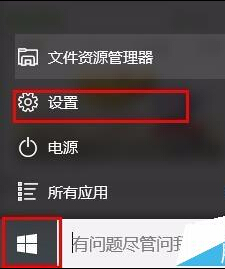
2、在搜索栏中输入,颜色管理,选择颜色管理
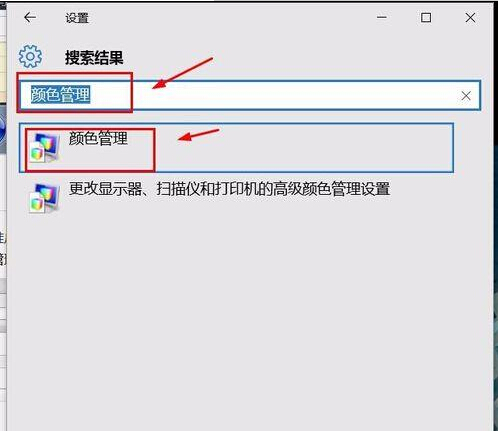
3、在打印机那一栏选择,右边挡下拉栏,选择其中的显示器
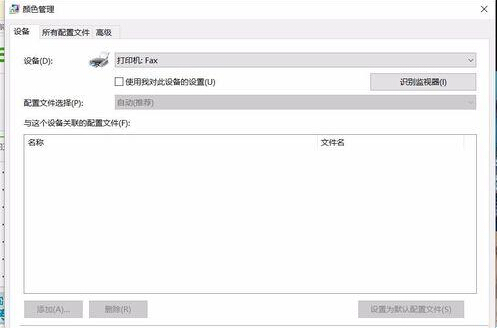
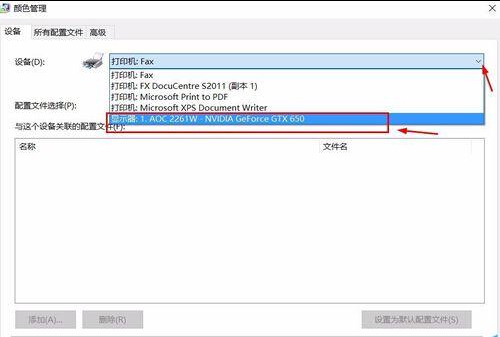
4、第一个框打勾,下面挡才可以设置,选中2261w,按下面的删除
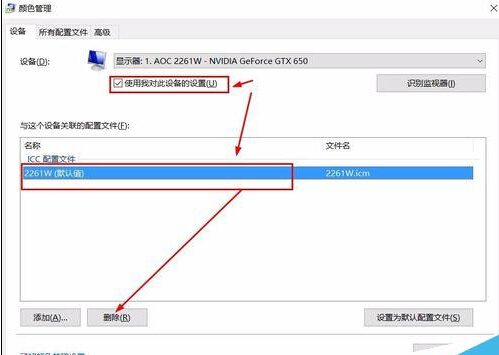
5、这样就删除了这个默认设置,添加一个新的设置
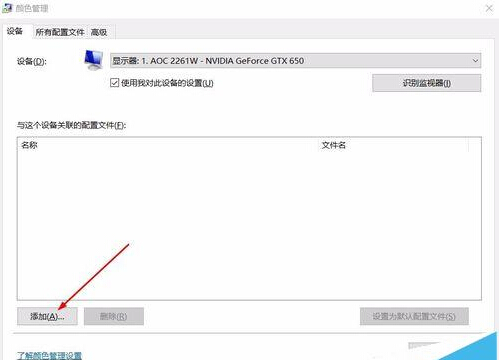
6、选择这里面挡sRGB IEC61966-2.1,点确定,这样就添加了
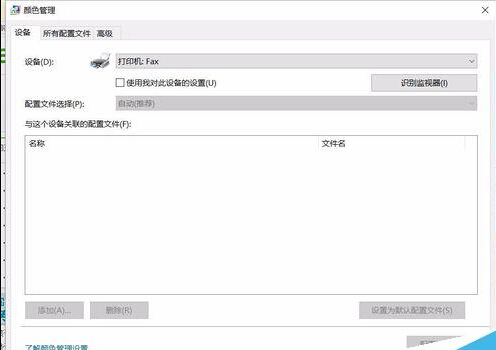
7、关闭,打开图片看下是否正常了
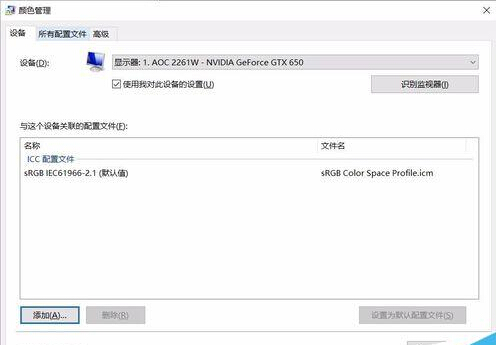
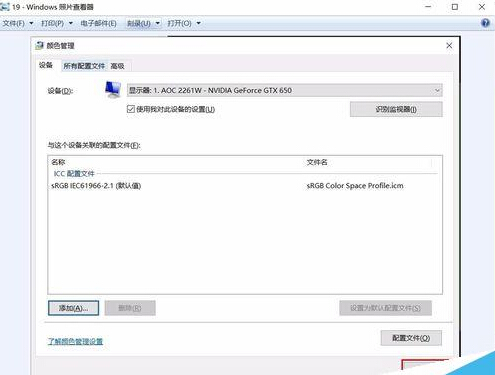
以上就是小编分享的win10系统升级后图片查看器看图颜色变黄失真的解决方法还有不知道怎么解决的小伙伴赶快来学习一下吧!当然方法不止这一种,更多知识等着我们去发现!
相关教程推荐
- 2021-10-30 win7升级win10还免费吗,win7升级win10
- 2021-11-20 win7进入带命令提示符,win7进入带命令提示符的安
- 2021-09-28 电脑xp系统升级win7,台式电脑xp系统升级win7
- 2021-11-22 win7文件夹打不开,win7文件夹打不开怎么回事
- 2021-12-01 win7升级专业版,windows7旗舰版升级
- 2021-11-18 win7怎么升win10,win7怎么升级ie浏览器
- 2021-08-25 win7开启无线网络,win7开启无线网络快捷键
- 2021-11-13 微软官网win7,微软官网win7升级win10
- 2021-11-30 电脑怎么升级win7,电脑怎么升级win7旗舰版
- 2021-06-26 win7杜比,win7杜比音效
热门教程